Виджеты – увеличенные иконки программ и приложений, отображающие некоторую дополнительную информацию или позволяющие включать определенные функции программы – имеются практически у каждого из установленных в вашем смартфоне Lenovo приложений.
Например, виджет приложения «Погода» позволяет сразу же, не открывая приложение, просматривать текущую погоду. А виджет музыкального проигрывателя позволяет запускать или останавливать воспроизведение музыки, также не открывая приложение.
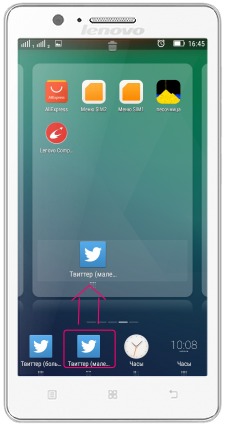
Как добавить виджет на рабочий стол
- На одном из начальных экранов (рабочих столов) нажимаем и удерживаем пустую область.
- В появившемся окне (сверху будет написано «Добавление виджетов») выбираем рабочий стол, на который необходимо добавить виджеты (для выбора передвигаем представленные рабочие столы влево или вправо).
- Внизу, двигая влево/вправо предложенные системой виджеты приложений, выбираем нужный, удерживаем его и перетягиваем на рабочий стол.
*Поскольку виджеты по размеру значительно больше иконок приложений (в меню выбора отображаются лишь графические представления их приложений), то не все они могут поместиться на рабочий стол. Если виджет не помещается, на экране появится соответствующее сообщение.
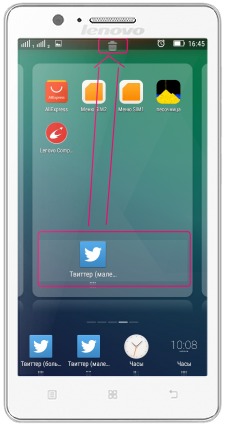
Как удалить виджет с рабочего стола
- На одном из рабочих столов нажимаем и удерживаем пустую область экрана.
- Выбираем рабочий стол, на котором необходимо удалить виджет (он там ранее был установлен).
- Выбираем виджет, жмем его, удерживаем и перетягиваем вверх на значок корзины, пока он не станет красным. Затем отпускаем.
*Удаление виджета с рабочего стола не приводит к его полному удалению из памяти смартфона, так что его потом можно будет снова установить.


